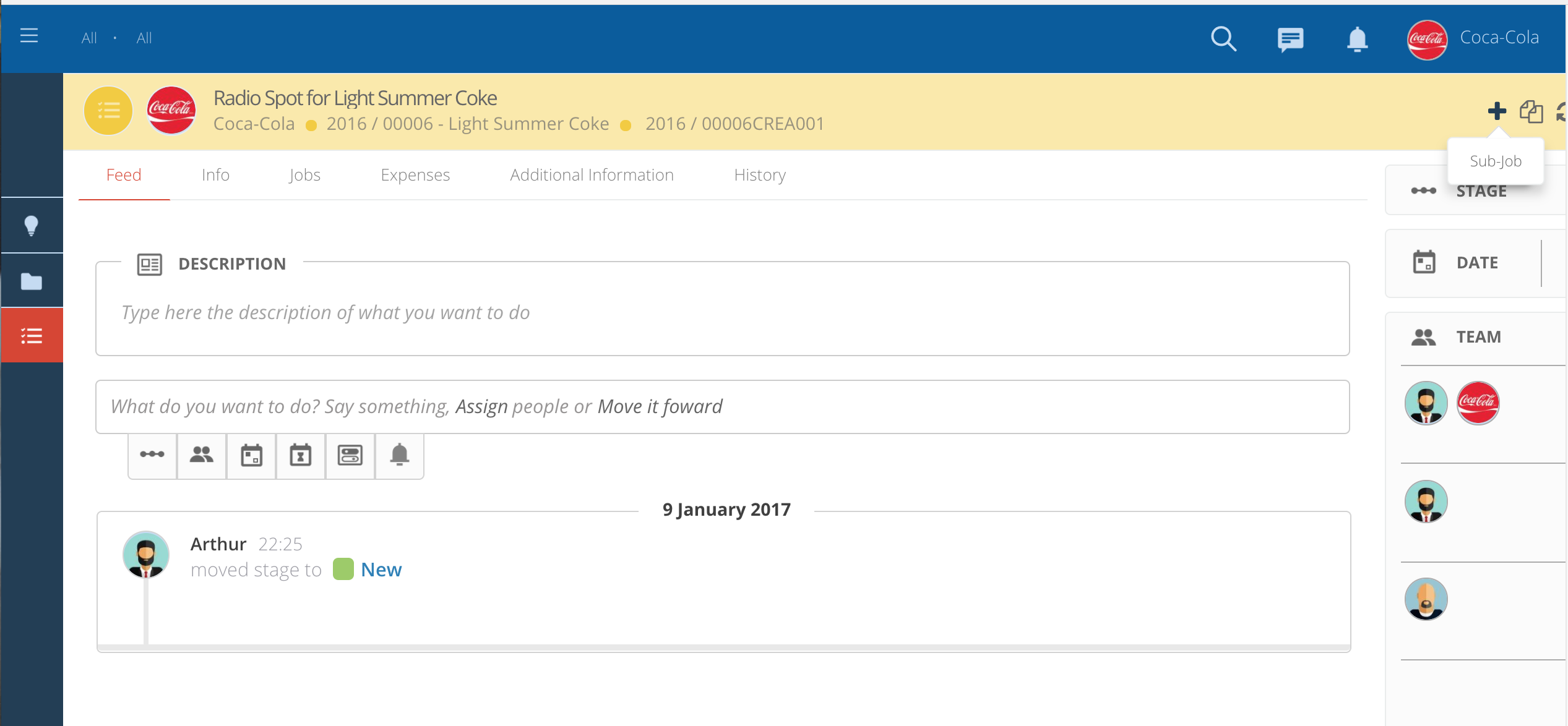Crear solicitudes de clientes
Desde la perspectiva del cliente, ahora puede crear y controlar sus propias solicitudes mediante Skills Workflow.
Después de recopilar sus credenciales e iniciar sesión, el primer paso es crear su solicitud.
- Para eso solo necesita acceder al Proyecto en el que está involucrado, crear un nuevo Job.
- Solo tendrá acceso a los proyectos en los que esté involucrado.
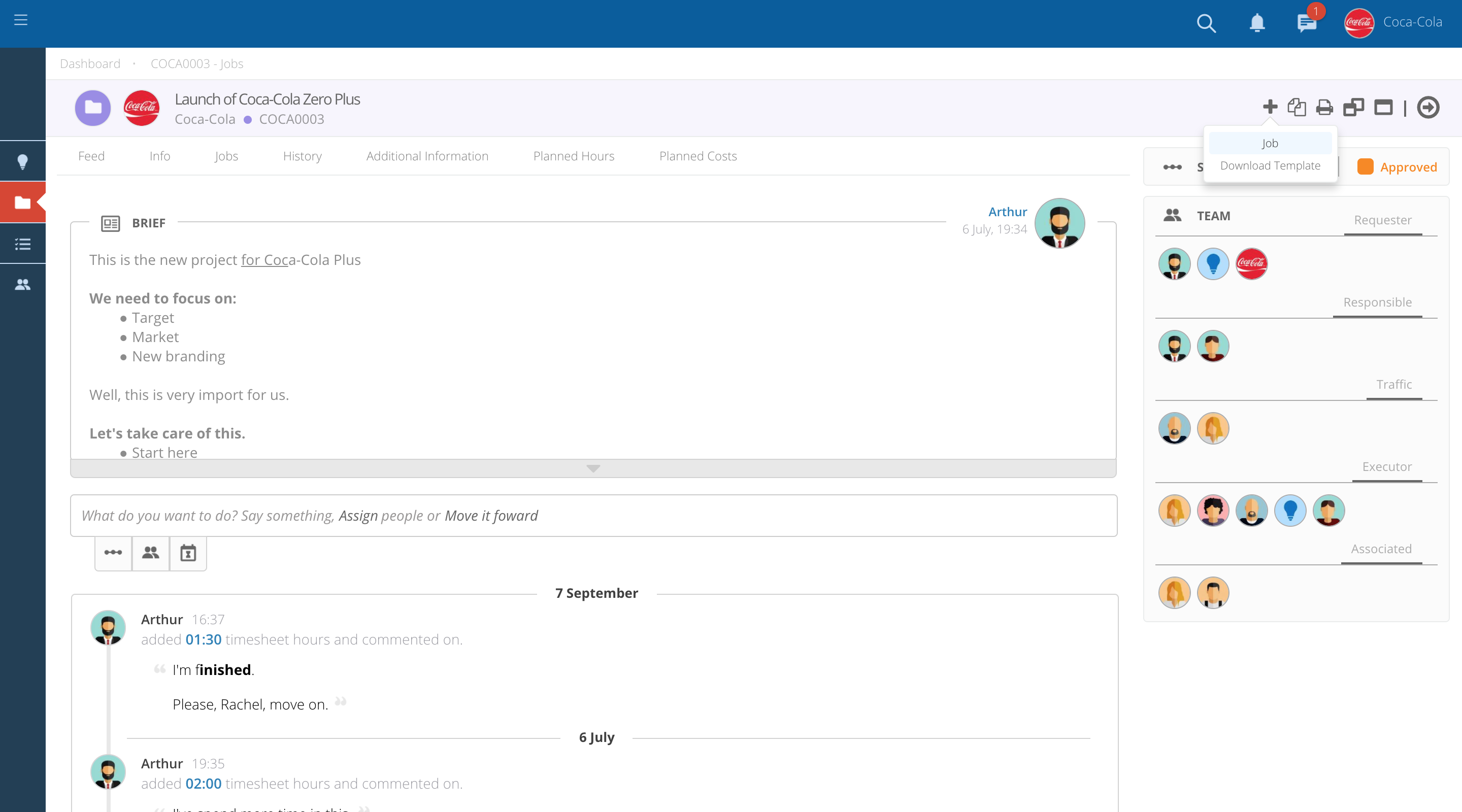
Rellenar el formulario emergente de creación de empleo.
-
Título - nombre que le gustaría dar al Job.
-
Departamento - Departamento al que pertenece la solicitud/Job
-
Job Type - Tipo de trabajo que desea crear (por ejemplo, TVC, impresión, etc.).
-
Empezar/Terminar - Elija cuándo comienza el Job y cuándo finalizará.
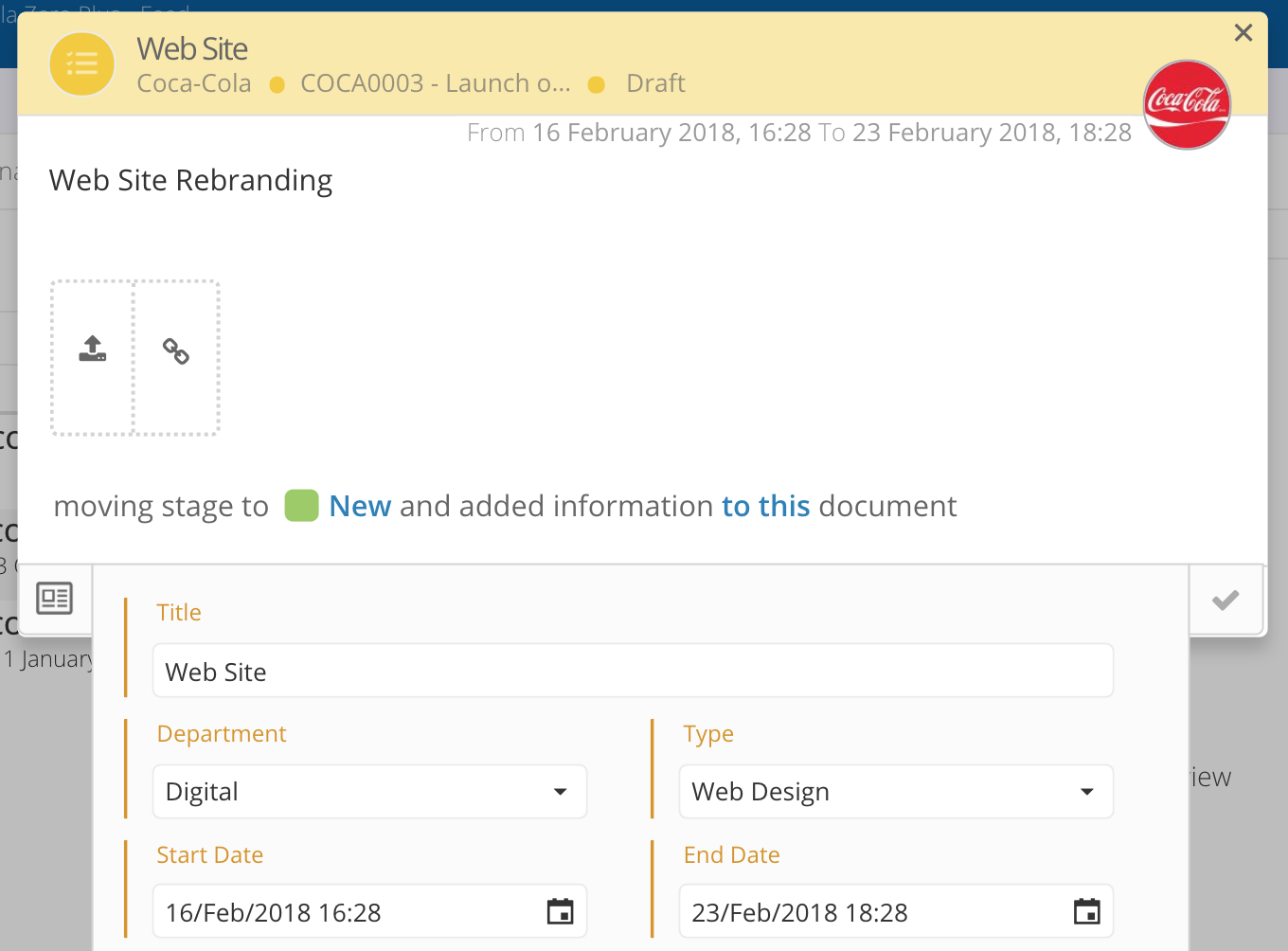
Después de completar todos los detalles, asegúrese de enviar la publicación para crear el Job
-
Una vez que se crea el Job, obtendrá un número que se puede usar como referencia.
-
No olvide cargar toda la información relevante, como archivos, resúmenes, etc., para que la Cuenta pueda comprender completamente su solicitud.
-
Cada Job que crea representa una nueva solicitud para la Agencia. Puede crear tantos Job/solicitudes como necesite.

Mover el estado del trabajo
-
Una vez que active el Job, deberá continuar avanzando el Job cambiando el estado del Job.
-
Para eso solo tienes que hacer click en el Screen_Shot_2017-10-10_at_12.21.36.png y seleccione una de las opciones disponibles.
-
Una vez que envíe el Job, la agencia podrá revisar la solicitud y asignar el equipo.
-
Tenga en cuenta que todas las aprobaciones y ajustes deben registrarse en el mismo Job/solicitud. De esta manera, sería fácil realizar un seguimiento de todos los cambios necesarios y el historial de cada solicitud.
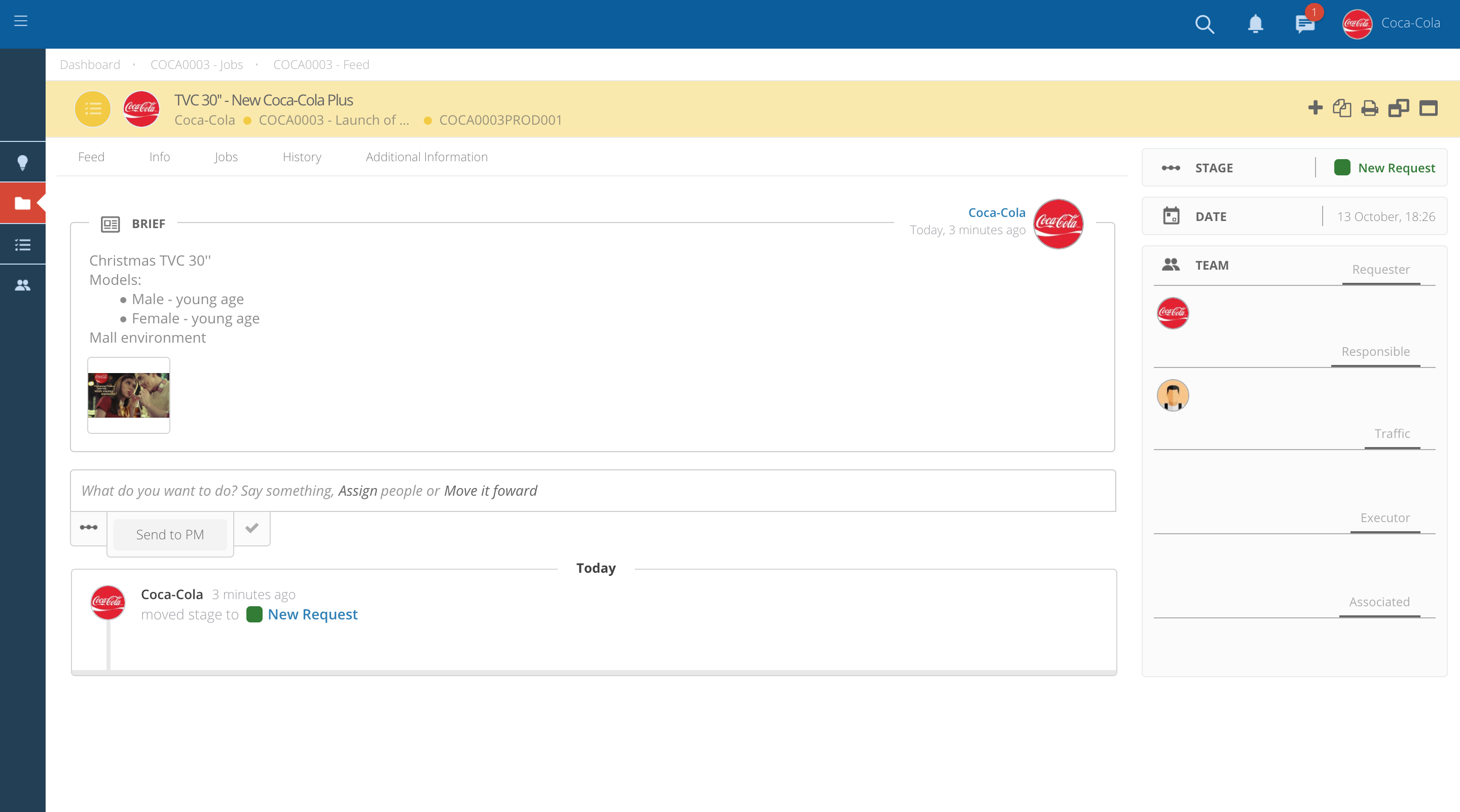
A lo largo del proceso, siempre puede verificar la etapa de sus solicitudes haciendo clic en la sublista de Jobs "Mío".
-
Al hacer clic en esta sublista, puede verificar en qué etapa se encuentra el Job y también acceder a los detalles del Job, como nuevas publicaciones, comentarios, etc.
-
Una vez que se complete su solicitud, se le notificará que el Job se completó.
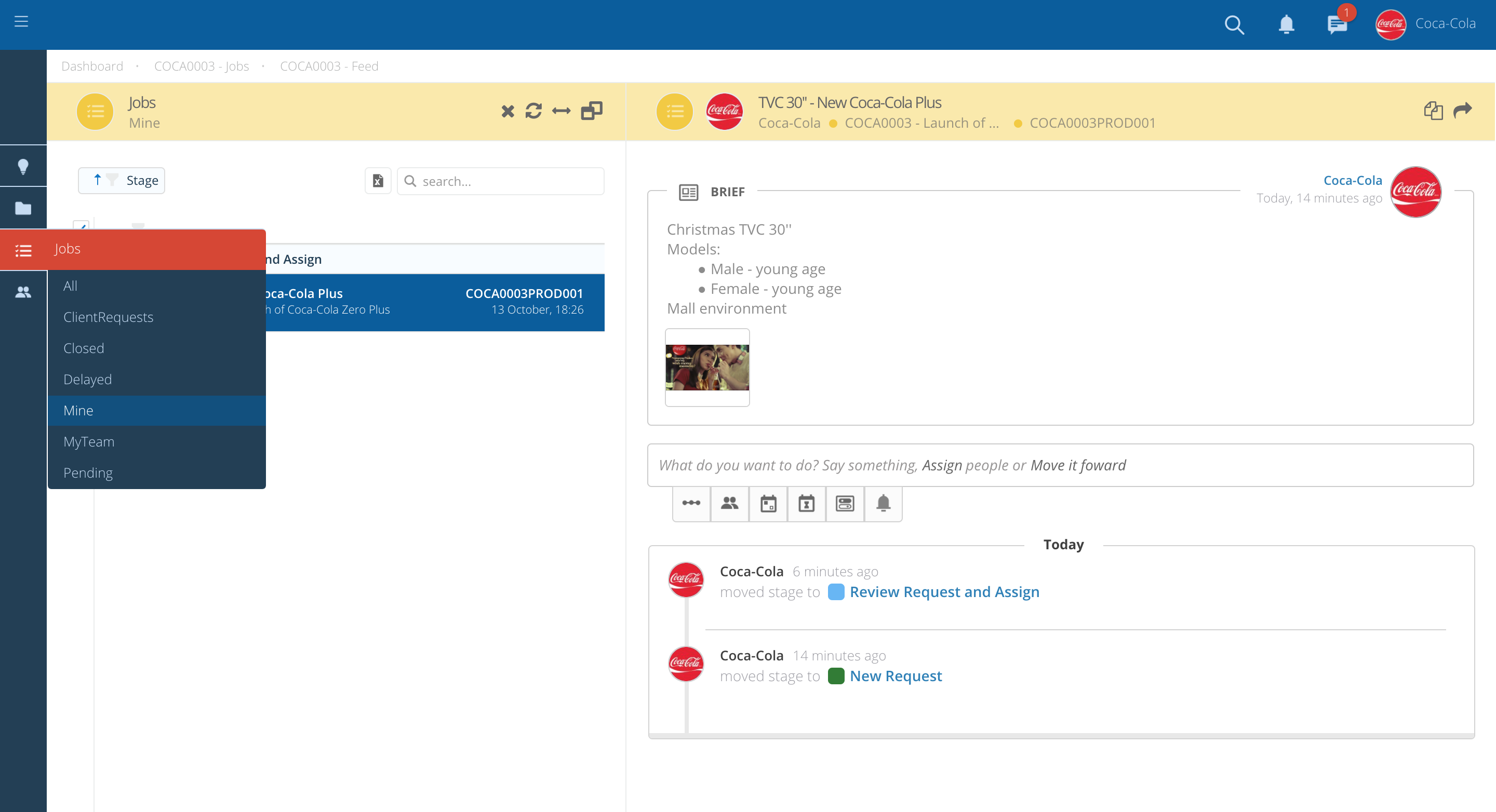
También es posible crear Sub-Trabajos bajo un Job principal.
Crear sub-Jb bajo un Job principal
-
Al hacer clic en el Job principal, puede crear sub-Job con solicitudes específicas relacionadas con el principal.
-
Dentro del Job presionar sobre la opción "+", crear sub-Job.
-
La información necesaria es la misma que necesita para completar un Job.